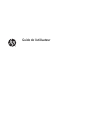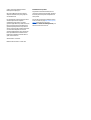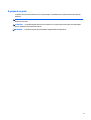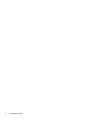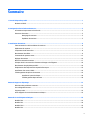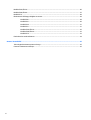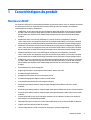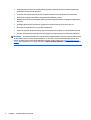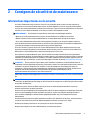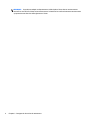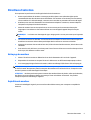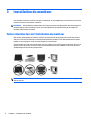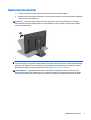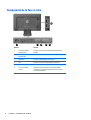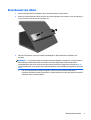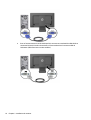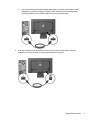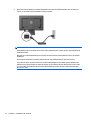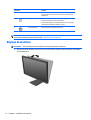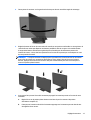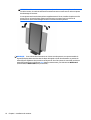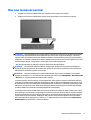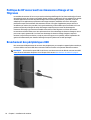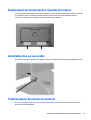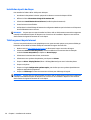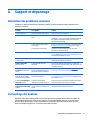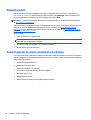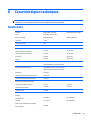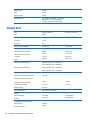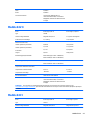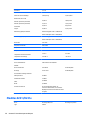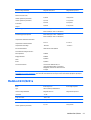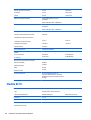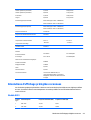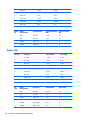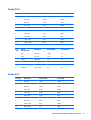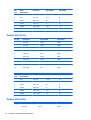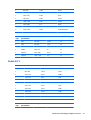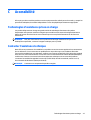HP EliteDisplay E271i 27-inch IPS LED Backlit Monitor Mode d'emploi
- Taper
- Mode d'emploi
Ce manuel convient également à
- EliteDisplay E201 20-inch LED Backlit Monitor
- EliteDisplay E221 21.5-inch LED Backlit Monitor
- EliteDisplay E221i 21.5-inch IPS LED Backlit Monitor
- EliteDisplay E231 23-inch LED Backlit Monitor
- EliteDisplay E231e 23-in IPS LED Backlit Monitor
- EliteDisplay E231i 23-in IPS LED Backlit Monitor
- EliteDisplay E241e 24-in IPS LED Backlit Monitor
- EliteDisplay E241i 24-in IPS LED Backlit Monitor

Guide de l'utilisateur

© 2013, 2014, 2015 Hewlett-Packard
Development Company,L.P.
Microsoft et Windows sont des marques
déposées aux États-Unis par le groupe de
sociétés Microsoft.
Les informations contenues dans le présent
document peuvent faire l'objet de
modifications sans préavis. Les seules
garanties applicables aux produits et services
HP sont énoncées dans les déclarations de
garantie expresse jointes à ces produits et
services. Aucune partie du présent document
ne saurait être interprétée comme une
garantie supplémentaire. HP ne saurait être
tenu responsable des éventuelles erreurs
techniques ou d'édition contenues dans ce
guide, ni des omissions.
Sixième édition : avril 2015
Référence du document : 714157-056
Informations sur le produit
Ce guide décrit les fonctionnalités qui sont
communes à la plupart des modèles. Certaines
fonctions peuvent ne pas être disponibles sur
votre produit.
Pour accéder au manuel de l'utilisateur le plus
récent, accédez à la page
http://www.hp.com/
supportet sélectionnez votre pays.
Sélectionnez Pilotes et téléchargements, puis
suivez les instructions à l’écran.

À propos de ce guide
Ce guide fournit des informations sur les caractéristiques, l'installation et les spécifications techniques du
moniteur.
AVERTISSEMENT ! Ce symbole signale des instructions dont le non-respect pourrait entraîner des
blessures ou la mort.
ATTENTION : Ce symbole signale des instructions dont le non-respect pourrait entraîner des dommages
pour le matériel ou la perte d'informations.
REMARQUE : Ce symbole signale des informations supplémentaires importantes.
iii

iv À propos de ce guide

Sommaire
1 Caractéristiques du produit ............................................................................................................................ 1
Moniteurs LCD HP .................................................................................................................................................. 1
2 Consignes de sécurité et de maintenance ........................................................................................................ 3
Informations importantes sur la sécurité ............................................................................................................. 3
Directives d'entretien ............................................................................................................................................ 5
Nettoyage du moniteur ....................................................................................................................... 5
Expédition du moniteur ....................................................................................................................... 5
3 Installation du moniteur ................................................................................................................................ 6
Faites attention lors de l'installation du moniteur ............................................................................................... 6
Dépliement du moniteur ........................................................................................................................................ 7
Composants de la face arrière ............................................................................................................................... 8
Branchement des câbles ....................................................................................................................................... 9
Commandes du panneau avant ........................................................................................................................... 13
Réglage du moniteur ........................................................................................................................................... 14
Mise sous tension du moniteur ........................................................................................................................... 17
Politique de HP concernant les rémanences d'image et les filigranes .............................................................. 18
Branchement des périphériques USB .................................................................................................................. 18
Emplacement des étiquettes des capacités électriques .................................................................................... 19
Installation d'un verrou à câble ........................................................................................................................... 19
Téléchargement des pilotes du moniteur ........................................................................................................... 19
Installation à partir du disque ........................................................................................................... 20
Téléchargement depuis Internet ...................................................................................................... 20
Annexe A Support et dépannage ...................................................................................................................... 21
Résolution des problèmes communs .................................................................................................................. 21
Verrouillage des boutons .................................................................................................................................... 21
Support produit ................................................................................................................................................... 22
Avant d'appeler le service d'assistance technique ............................................................................................. 22
Annexe B Caractéristiques techniques ............................................................................................................. 23
Modèle E201 ........................................................................................................................................................ 23
Modèle E221 ........................................................................................................................................................ 24
Modèle E221i ....................................................................................................................................................... 25
Modèle E231 ........................................................................................................................................................ 25
v

Modèles E231i/E231e .......................................................................................................................................... 26
Modèles E241i/E241e .......................................................................................................................................... 27
Modèle E271i ....................................................................................................................................................... 28
Résolutions d'affichage préréglées reconnues .................................................................................................. 29
Modèle E201 ...................................................................................................................................... 29
Modèle E221 ...................................................................................................................................... 30
Modèle E221i ..................................................................................................................................... 31
Modèle E231 ...................................................................................................................................... 31
Modèles E231i/E231e ....................................................................................................................... 32
Modèles E241i/E241e ....................................................................................................................... 32
Modèle E271i ..................................................................................................................................... 33
Entrée dans les modes utilisateur ...................................................................................................................... 34
Annexe C Accessibilité .................................................................................................................................... 35
Technologies d'assistance prises en charge ....................................................................................................... 35
Contacter l'assistance technique ........................................................................................................................ 35
vi

1 Caractéristiques du produit
Moniteurs LCD HP
Les moniteurs LCD (écran à cristaux liquides) possèdent un panneau à matrice active, un panneau à transistor
en couches minces (TFT) ou un panneau IPS (In-Plane Switching), selon votre modèle. Les modèles et
caractéristiques de moniteur comprennent :
●
Modèle E201, écran comportant une zone affichable en diagonale de 50,8 cm (20 pouces) à résolution
de 1600 × 900, avec prise en charge plein écran des résolutions inférieures : inclut la mise à l'échelle
personnalisée pour bénéficier d'une taille d'image maximale tout en conservant le format d'image
d'origine
●
Modèle E221/E221i, écran à zone d'affichage 21,5 pouces (54,6 cm) en diagonale, à résolution
1920 × 1080, et prise en charge plein écran pour les résolutions plus faibles ; inclut la mise à l'échelle
personnalisée pour les dimensions d'image maximales tout en préservant le format d'image original
●
Modèles E231/E231i/E231e, écran à zone d'affichage 58,4 cm (23 pouces) en diagonale, à résolution
1920 × 1080, et prise en charge plein écran pour les résolutions plus faibles ; inclut la mise à l'échelle
personnalisée pour les dimensions d'image maximales tout en préservant le format d'image original
●
Modèles E241i/E241e, écran à zone d'affichage 61 cm (24 pouces) en diagonale, à résolution
1920 × 1200, et prise en charge plein écran pour les résolutions plus faibles ; inclut la mise à l'échelle
personnalisée pour les dimensions d'image maximales tout en préservant le format d'image original
●
Modèle E271i, écran comportant une zone affichable en diagonale de 68,6 cm (27 pouces) à résolution
de 1920 x 1080, avec prise en charge plein écran des résolutions inférieures; inclut la mise à l'échelle
personnalisée pour bénéficier d'une taille d'image maximale tout en conservant le format d'image
d'origine
●
Écran antireflet avec rétroéclairage LED
●
Angle large favorisant le visionnage en position assise, debout ou de côté
●
Possibilité de régler l'inclinaison
●
Possibilité de faire pivoter l'écran en orientation portrait
●
Possibilité de réglage de l'angle de rotation et de la hauteur
●
Socle amovible permettant divers montages du moniteur
●
Entrée de signal vidéo prenant en charge le signal analogique VGA (câbles fournis avec certains
modèles)
●
Entrée de signal vidéo prenant en charge le signal numérique DVI (câbles fournis avec certains modèles)
●
Entrée de signal vidéo prenant en charge le signal numérique DisplayPort (câbles fournis avec certains
modèles)
●
Concentrateur USB 2.0 avec un port de liaison montante (vers l'ordinateur) et deux ports de liaisons
descendantes (vers des périphériques USB)
●
Câble USB fourni pour connecter le concentrateur USB du moniteur au connecteur USB de l'ordinateur
●
Support pour barre de haut-parleur HP en option
●
Fonction Plug and Play si celle-ci est prise en charge par le système d'exploitation
Moniteurs LCD HP 1

●
Emplacements pour filtres de confidentialité, permettant d'insérer des filtres (achetés séparément)
empêchant la vision latérale de l'écran
●
Fourniture d'un emplacement de sécurité à l'arrière du moniteur pour dispositif antivol optionnel
●
Goulotte de rangement des câbles pour la gestion des câbles et cordons
●
Réglages à l'écran (On-Screen Display, OSD) en plusieurs langues facilitant le réglage et l'optimisation
de l'écran
●
HP Display Assistant afin d'ajuster les réglages du moniteur et activer les fonctions anti-vol
●
Protection de copie HDCP sur les ports DVI et DisplayPort
●
Disque de logiciel et de documentation contenant les pilotes du moniteur et la documentation produit
●
Fonction d'économie d'énergie répondant aux exigences de réduction de la consommation électrique
REMARQUE : Pour des informations sur la sécurité et les réglementations, reportez-vous aux Informations
sur le produit fournies sur votre disque multimédia, s'il est inclus, ou dans la documentation incluse. Pour
obtenir des mises à jour du manuel de l'utilisateur de votre produit, rendez-vous sur
http://www.hp.com/
support, puis sélectionnez votre pays. Sélectionnez Pilotes et téléchargements, puis suivez les instructions
à l’écran.
2 Chapitre 1 Caractéristiques du produit

2 Consignes de sécurité et de maintenance
Informations importantes sur la sécurité
Un cordon d'alimentation est fourni avec l'écran. Si vous souhaitez utiliser un autre cordon, branchez-le
uniquement sur une source d'alimentation et avec une fiche adaptées à cet écran. Pour plus d'informations
sur le jeu de cordons d'alimentation à utiliser avec le moniteur, reportez-vous aux Informations sur le produit
fournies sur votre disque multimédia, s'il est inclus, ou dans la documentation incluse.
AVERTISSEMENT ! Pour diminuer le risque de choc électrique ou de dommages matériels :
• Branchez le cordon d’alimentation sur une prise secteur facilement accessible à tout moment.
• Mettez le moniteur hors tension en débranchant le cordon d'alimentation de la prise électrique.
• Si le cordon d'alimentation dispose d'une fiche tripolaire, branchez-le sur une prise tripolaire reliée à la
terre. Ne désactivez pas la broche de mise à la terre du cordon d'alimentation, en branchant un adaptateur à
2 broches par exemple. Cette broche représente une protection importante.
Pour votre sécurité, ne posez rien sur les cordons d'alimentation ou les câbles. Disposez-les de sorte que
personne ne risque de les piétiner ou de trébucher dessus. Ne tirez pas sur le cordon ou sur les câbles. Pour
débrancher le cordon d'alimentation, saisissez la fiche puis tirez-la vers vous.
Pour réduire tout risque de blessure grave, lisez le manuel électronique intitulé Sécurité et ergonomie de
l'environnement de travail. Ce guide explique comment agencer correctement un poste de travail et comment
s'installer confortablement devant un ordinateur. Il contient également des informations importantes sur la
sécurité électrique et mécanique. Ce manuel est disponible sur le Web à l’adresse
http://www.hp.com/ergo.
ATTENTION : Pour la protection du moniteur et de l'ordinateur, branchez les cordons d'alimentation de
l'ordinateur et de ses périphériques (moniteur, imprimante, scanner) sur un dispositif de protection contre les
surtensions, tel qu'une multiprise ou un onduleur. Toutes les multiprises ne protègent pas contre les
surtensions ; cette fonction doit être spécifiquement mentionnée sur l'étiquette de la prise. Choisissez une
multiprise dont le fabricant garantit le remplacement des produits endommagés en cas de
dysfonctionnement de la protection contre les surtensions.
Utilisez des meubles de taille appropriée et conçus pour soutenir correctement votre écran à cristaux liquides
HP.
AVERTISSEMENT ! Les écrans à cristaux liquides qui sont placés de manière inappropriée sur des
commodes, des bibliothèques, des étagères, des bureaux, des haut-parleurs ou des tiroirs pourraient tomber
et entraîner des blessures.
Acheminez tous les cordons et câbles connectés à l'écran à cristaux liquides de manière à ce qu'ils ne
puissent pas être tirés, attrapés ou arrachés.
Assurez-vous que l'ampérage total des dispositifs branchés à la prise ne dépasse pas l'ampérage nominal de
la prise, et que l'ampérage total des dispositifs connectés au cordon n'excède pas l'ampérage de celui-ci.
Pour connaître l'ampérage nominal de chaque périphérique (AMPS ou A), lisez l'étiquette de sa prise
d'alimentation.
Installez le moniteur près d'une prise facilement accessible. Pour débrancher le moniteur, tenez fermement
la fiche et tirez-la hors de la prise. Ne débranchez jamais le moniteur en tirant sur le cordon.
Ne faites pas tomber le moniteur et ne le posez pas sur une surface instable.
Ne posez aucun objet sur le cordon d'alimentation, ne marchez pas dessus.
Informations importantes sur la sécurité 3

REMARQUE : Ce produit est adapté au divertissement. Veillez à placer l'écran dans un environnement
lumineux et contrôlé afin d'éviter les interférences avec la lumière et les surfaces lumineuses environnantes
qui pourraient entraîner des reflets gênants sur l'écran.
4 Chapitre 2 Consignes de sécurité et de maintenance

Directives d'entretien
Pour optimiser les performances et allonger la durée de vie du moniteur :
●
N'ouvrez pas le boîtier du moniteur et n'essayez pas de le réparer vous-même. Ne réglez que les
commandes décrites dans les instructions d'utilisation. Si le moniteur ne fonctionne pas correctement,
s'il est tombé ou s'il a été endommagé, contactez votre revendeur ou prestataire de services HP agréé.
●
N'utilisez qu'une source d'alimentation et un branchement adaptés à ce moniteur, comme indiqué sur
l'étiquette ou la plaque à l'arrière du moniteur.
●
Mettez le moniteur hors tension quand vous ne vous en servez pas. Votre moniteur durera plus
longtemps si vous utilisez un économiseur d'écran et si vous éteignez l'appareil lorsqu'il n'est pas
utilisé.
REMARQUE : Les écrans avec dommages de type « image gravée » ne sont pas couverts par la garantie
HP.
●
Les orifices et ouvertures du boîtier ont une fonction de ventilation. Ces ouvertures ne doivent pas être
bouchées ni recouvertes. N'introduisez pas d'objets dans les orifices et ouvertures du boîtier.
●
Maintenez le moniteur dans un endroit bien aéré, à l'abri de toute lumière excessive, de la chaleur ou de
l'humidité.
●
Pour retirer le socle de l'écran, vous devez poser l'écran face vers le bas sur une surface lisse pour éviter
de le rayer, de le déformer ou de le casser.
Nettoyage du moniteur
1. Mettez l 'écran hors tension et débranchez le cordon d 'alimentation de l 'arrière de l 'appareil.
2. Dépoussiérez le moniteur en essuyant l'écran et le boîtier avec un chiffon antistatique propre et doux.
3. Si un nettoyage plus approfondi est nécessaire, utilisez un mélange 50/50 d'eau et l'alcool isopropyle.
ATTENTION : Vaporisez le nettoyant sur un chiffon et nettoyez avec précaution la surface de l'écran à l'aide
du chiffon humide. Ne vaporisez jamais le nettoyant directement sur la surface de l'écran. Il risque de couler
derrière le panneau et d'endommager l'électronique.
ATTENTION : N'utilisez pas de nettoyants contenant des matières à base de pétrole, telles que du benzène,
des diluants ou toute substance volatile, pour nettoyer l'écran ou le boîtier du moniteur. Ces produits
chimiques risquent d 'endommager l 'appareil.
Expédition du moniteur
Conservez l'emballage d'origine. Il pourra vous être utile ultérieurement, pour transporter ou expédier le
moniteur.
Directives d'entretien 5

3 Installation du moniteur
Pour installer le moniteur, assurez-vous que ni l'ordinateur, ni ses périphériques, ni le moniteur ne sont sous
tension et suivez les instructions ci-dessous.
REMARQUE : Des modèles de moniteur dans une couleur plus claire sont disponibles dans certains pays ou
certaines régions. Votre modèle peut avoir une couleur différente de celles illustrées par les images de
moniteur fournies dans ce manuel.
Faites attention lors de l'installation du moniteur
Afin d'éviter d'endommager le moniteur, veillez à ne jamais toucher la surface de l'écran LCD. Une pression
exercée sur l'écran peut entraîner un manque d’uniformité des couleurs ou une désorientation des cristaux
liquides. Si cela se produit, l'écran ne reviendra pas à son état normal.
Si vous installez un socle, placez le moniteur face vers le bas sur une surface plane recouverte d'un tissu non
abrasif ou d'une protection en mousse. Cela vous permet d'éviter de rayer, d'abîmer ou de casser l'écran et
d'endommager les boutons du panneau avant.
REMARQUE : Il est possible que votre moniteur ne soit pas totalement identique à l'illustration qui figure
dans ce manuel.
6 Chapitre 3 Installation du moniteur

Dépliement du moniteur
1. Sortez le moniteur du carton et placez-le face vers le bas sur une surface plane.
2. Maintenez le socle de l'écran d'une main (1), puis saisissez le haut de l'écran de l'autre main et déployez
la tête de l'écran à 90 degrés (2).
ATTENTION : Ne touchez pas la surface de l'écran. Une pression sur la vitre peut entraîner un manque
d'uniformité des couleurs ou désorienter les cristaux liquides. Si cela se produit, l'écran ne pourra jamais
revenir à son état normal.
REMARQUE : Lorsque l'écran est déployé pour la première fois, la tête de l'écran est verrouillée de manière
à ne pas se régler sur une position pleine hauteur. Pour régler la tête de l'écran sur la position pleine hauteur,
appuyez sur la tête de l'écran vers le bas pour la déverrouiller puis tirez dessus pour la monter en position
pleine hauteur. Reportez-vous à l'étape 3 de la section
Réglage du moniteur à la page 14.
AVERTISSEMENT ! La poignée située à l'arrière du moniteur est utilisée pour aider à relever l'écran en
position pleine hauteur. Pour abaisser l'écran, ne saisissez la poignée. Vous risqueriez de pincer vos doigts
entre l'écran et le dessus du socle. Appuyez sur le dessus de l'écran pour abaisser la position du moniteur.
Dépliement du moniteur 7

Composants de la face arrière
Élément Fonction
1 Connecteurs USB 2.0
descendants (2)
Permet de connecter des périphériques USB optionnels au
moniteur.
2 Connecteur du cordon
d'alimentation
Permet de raccorder le cordon d'alimentation au moniteur.
3 DisplayPort Connecte le câble DisplayPort au moniteur.
4 VGA Permet de connecter le câble vidéo VGA au moniteur.
5 DVI-D Permet de connecter le câble vidéo DVI-D au moniteur.
6 Connecteur USB 2.0
montant
Permet de connecter le câble du concentrateur USB au
connecteur du concentrateur USB du moniteur et à un port/
concentrateur USB hôte.
8 Chapitre 3 Installation du moniteur

Branchement des câbles
1. Placez le moniteur près de l'ordinateur, dans un endroit pratique et bien ventilé.
2. Retirez le clip de gestion des câbles à l'arrière du socle en appuyant vers l'intérieur sur un côté du clip (1)
et en tirant l'autre côté du clip vers l'extérieur (2).
3. Selon la configuration, connecter le câble vidéo DisplayPort, DVI ou VGA entre l'ordinateur et le
moniteur.
REMARQUE : L'écran peut prendre en charge une entrée analogique ou numérique. Le mode vidéo est
déterminé par le câble vidéo utilisé. Les entrées recevant un signal vidéo valide sont détectées
automatiquement par l'écran. Vous pouvez sélectionner les entrées en appuyant sur le bouton Entrée
sur le panneau avant, ou au moyen de la commande OSD (On-Screen Display) en appuyant sur le bouton
Menu.
●
Pour un fonctionnement en mode analogique, connectez une extrémité du câble VGA au
connecteur VGA situé à l'arrière du moniteur et l'autre extrémité au connecteur VGA de l'ordinateur
(câble fourni avec certains modèles).
Branchement des câbles 9

●
Pour un fonctionnement en mode numérique DVI, connectez une extrémité du câble DVI-D au
connecteur DVI situé à l'arrière du moniteur et l'autre extrémité sur le connecteur DVI de
l'ordinateur (câble fourni avec certains modèles).
10 Chapitre 3 Installation du moniteur

●
Pour un fonctionnement en mode numérique DisplayPort, connectez une extrémité du câble
DisplayPort au connecteur DisplayPort situé à l'arrière du moniteur et l'autre extrémité au
connecteur DisplayPort de l'ordinateur (câble fourni avec certains modèles).
4. Branchez une extrémité du câble USB au connecteur du concentrateur USB situé à l'arrière de
l'ordinateur, et l'autre extrémité au connecteur USB montant du moniteur.
Branchement des câbles 11

5. Raccordez une extrémité du cordon d'alimentation au connecteur d'alimentation situé à l'arrière de
l'écran, et raccordez l'autre extrémité à une prise murale.
AVERTISSEMENT ! Pour diminuer le risque de choc électrique ou de dommages matériels :
Ne neutralisez pas la connexion de terre du cordon d'alimentation. La prise de terre est un élément de
sécurité essentiel.
Branchez le cordon d'alimentation sur une prise secteur mise à la masse (reliée à la terre), accessible
facilement.
Pour mettre le matériel hors tension, débranchez le cordon d'alimentation de la prise secteur.
Pour votre sécurité, ne posez rien sur les cordons d'alimentation ou les câbles signaux. Disposez les
câbles de sorte que personne ne risque de marcher ou de trébucher dessus. Ne tirez pas sur le cordon
ou sur un câble. Pour débrancher le cordon d'alimentation de la prise secteur, saisissez la fiche puis
tirez-la vers vous.
12 Chapitre 3 Installation du moniteur

6. Maintenez les câbles en place grâce au clip de gestion des câbles. Enfoncez le clip à la verticale dans les
fentes à l'arrière du socle en vous assurant que les pattes situées sur les côtés du clip s'enclenchent
dans les fentes situées sur le socle.
Commandes du panneau avant
Commande Fonction
1
Menu Ouvre, sélectionne ou quitte le menu de réglage à l'écran (OSD).
2
Moins Si le menu de réglage à l'écran est affiché, permet de revenir en
arrière dans les options et de diminuer le niveau des réglages.
3
Plus/Input Si le menu de réglage à l'écran (OSD) est affiché, permet de
naviguer en avant dans les options et d'augmenter le niveau des
réglages.
Commandes du panneau avant 13

Commande Fonction
Si le menu OSD est inactif, appuyez sur ce bouton pour activer le
bouton d'entrée qui choisit l'entrée du signal vidéo (VGA, DVI ou
DisplayPort).
4
Réglage OK/Auto Si le menu de réglage à l'écran (OSD) est affiché, permet de
sélectionner l'option de menu en surbrillance.
Si le menu de réglage à l'écran (OSD) est inactif, active le réglage
automatique qui optimise la qualité de l'image.
5
Mise sous tension Permet d'allumer et d'éteindre le moniteur.
REMARQUE : Pour afficher le simulateur du menu OSD, rendez-vous sur la Bibliothèque multimédia traitant
du Service de réparation pour les clients de HP :
http://www.hp.com/go/sml.
Réglage du moniteur
REMARQUE : Votre moniteur peut être différent du modèle représenté ci-dessous.
1. Inclinez l'écran du moniteur vers l'avant ou vers l'arrière pour l'installer dans une position confortable,
au niveau des yeux.
14 Chapitre 3 Installation du moniteur
La page est en cours de chargement...
La page est en cours de chargement...
La page est en cours de chargement...
La page est en cours de chargement...
La page est en cours de chargement...
La page est en cours de chargement...
La page est en cours de chargement...
La page est en cours de chargement...
La page est en cours de chargement...
La page est en cours de chargement...
La page est en cours de chargement...
La page est en cours de chargement...
La page est en cours de chargement...
La page est en cours de chargement...
La page est en cours de chargement...
La page est en cours de chargement...
La page est en cours de chargement...
La page est en cours de chargement...
La page est en cours de chargement...
La page est en cours de chargement...
La page est en cours de chargement...
-
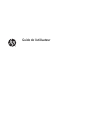 1
1
-
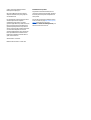 2
2
-
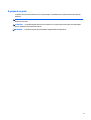 3
3
-
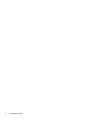 4
4
-
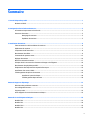 5
5
-
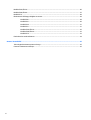 6
6
-
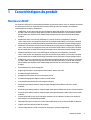 7
7
-
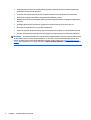 8
8
-
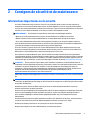 9
9
-
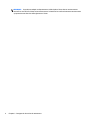 10
10
-
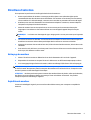 11
11
-
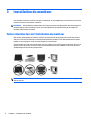 12
12
-
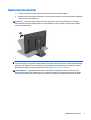 13
13
-
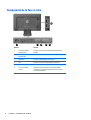 14
14
-
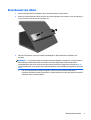 15
15
-
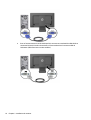 16
16
-
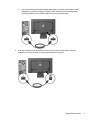 17
17
-
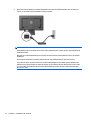 18
18
-
 19
19
-
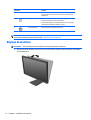 20
20
-
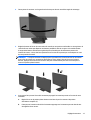 21
21
-
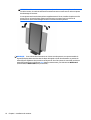 22
22
-
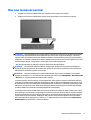 23
23
-
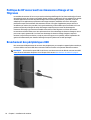 24
24
-
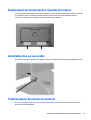 25
25
-
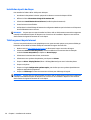 26
26
-
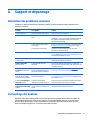 27
27
-
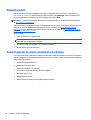 28
28
-
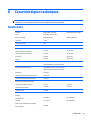 29
29
-
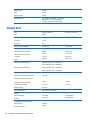 30
30
-
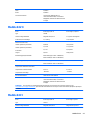 31
31
-
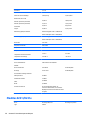 32
32
-
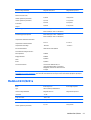 33
33
-
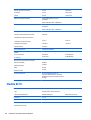 34
34
-
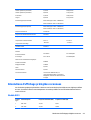 35
35
-
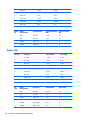 36
36
-
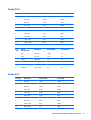 37
37
-
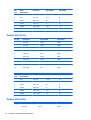 38
38
-
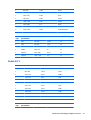 39
39
-
 40
40
-
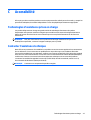 41
41
HP EliteDisplay E271i 27-inch IPS LED Backlit Monitor Mode d'emploi
- Taper
- Mode d'emploi
- Ce manuel convient également à
-
- EliteDisplay E201 20-inch LED Backlit Monitor
- EliteDisplay E221 21.5-inch LED Backlit Monitor
- EliteDisplay E221i 21.5-inch IPS LED Backlit Monitor
- EliteDisplay E231 23-inch LED Backlit Monitor
- EliteDisplay E231e 23-in IPS LED Backlit Monitor
- EliteDisplay E231i 23-in IPS LED Backlit Monitor
- EliteDisplay E241e 24-in IPS LED Backlit Monitor
- EliteDisplay E241i 24-in IPS LED Backlit Monitor
Documents connexes
-
HP EliteDisplay E220t 21.5-inch Touch Monitor Mode d'emploi
-
HP Z Display Z30i 30-inch IPS LED Backlit Monitor Mode d'emploi
-
HP ProDisplay P222va 21.5-inch Monitor Mode d'emploi
-
Compaq 2210 Le manuel du propriétaire
-
HP DreamColor Z24x G2 Display Mode d'emploi
-
HP Z Display Z22i 21.5-inch IPS LED Backlit Monitor Mode d'emploi
-
HP EliteDisplay E221c 21.5-inch Webcam LED Backlit Monitor Mode d'emploi
-
HP DreamColor Z24x Display Mode d'emploi
-
HP EliteDisplay E232 23-inch Monitor Le manuel du propriétaire
-
HP EliteDisplay E190i 18.9-inch LED Backlit IPS Monitor Mode d'emploi